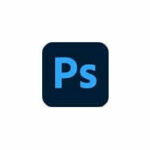PDF ist eine Art Standard geworden, wenn es darum geht, Informationen in Form von Dokumenten, wie beispielsweise Informationsblätter und Produktbroschüren, bereit zustellen. Geeignet und sinnvoll sind PDF Dateien auch zum Austausch von Dokumenten mit Kunden, aber auch Freunden und Familie. Der Vorteil liegt klar auf der Hand, Leseprogramme für PDF Dateien sind kostenlos, jeder kann diese Dokumente entsprechend lesen, und auch die meisten eBook Reader können PDF Dateien anzeigen. Es ist dann auch nicht notwendig, dass derjenige, dem die Informationen zugestellt werden sollen, das Ursprungsprogramm, mit dem die Informationen erstellt worden sind, selber hat, auch muss man nicht das gleiche Betriebssystem verwenden. Dies macht die beteiligten Anwender unabhängiger davon, welche Programme und Systeme die Beteiligten jeweils für sich selber benutzen.
PDFs aus jedem Programm heraus erzeugen, aber wie?
Geht es um den professionellen Druckbereich sind die Anforderungen an das Tool, welches die PDF-Dateien erzeugen soll, natürlich höher, hier wird man in der Regel nicht darum kommen entsprechende Tools, die dann auch einiges kosten, zu erwerben. Für den Heimbedarf, oder wenn es darum geht, Informationen zum Beispiel auf Webseiten zum Download zu stellen, oder um eben einfach Dateien auf dem eBook Reader zu lesen oder diese Dokumente mit anderen auszutauschen, so reicht auch ein einfacheres Programm, welches sich auf den Kernzweck konzentriert.
Auch wenn das eine oder andere Programm heute mitunter schon einen entsprechenden Programmteil zum Erzeugen von PDF Dateien integriert hat, so ist dies dennoch bei vielen Programmen nicht der Fall, so dass man eine zusätzliche externe Lösung zum Erzeugen von PDF Dateien benötigt.
PDF Creator – kostenlose und funktionsreiche Open Source Lösung
Eine praktische und einfache anzuwendende Open Source Lösung stellt hier Frank Heindörfer mit PDF Creator bereit.
Die einzige Voraussetzung, die das Programm hat, ist, dass das jeweilige Programm, aus dem heraus PDF Dateien erzeugt werden sollen, eine Druckfunktion bereitstellt, was man in den meisten Fällen als gegeben ansehen kann. Dies, weil PDF Creator letztendlich einen Druckertreiber im System anlegt. Lauffähig ist PDF Creator ab Windows 2000, inklusive XP, Vista und Windows 7. Aktuell (zum Zeitpunkt, an dem dieser Artikel entstanden ist), ist die Version 1.2.3 vom 09.09.2011, was auch darauf hindeutet, dass der Autor das Programm regelmäßig pflegt.
Installation und erste Erfahrungen mit PDF Creator
Die Installation selbst war beim Test problemlos. Neben der Standardinstallation erlaubt das Programm auch eine Netzwerkinstallation, so dass mehrere Rechner im Netzwerk auf den Druckertreiber zugreifen können. Sehr praktisch, so muss das Programm nicht auf jeden Rechner einzeln installiert werden.
Eine Zusatzfunktion, die aber optional ist, ist eine Toolbar für Webbrowser, diese ermöglicht Ihnen schnell jede Webseite als PDF Datei zu speichern. Nützlich, wenn Sie eine interessante Information im Netz gefunden haben und für weitere Zwecke speichern möchten. Sehr angenehm ist auch die Möglichkeit einen Windows Explorer Kontextmenü Eintrag erstellen zu können, so dass Sie jede dafür geeignete Datei direkt im Windows Explorer in PDF umwandeln können.
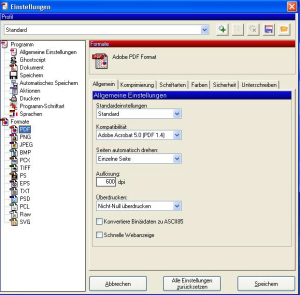 Nach der Installation erstellen Sie Ihr Dokument, zum Beispiel einen Text in Windows Write, wählen dann in Ihrem Programm die Druckfunktion und wählen als Druckertreiber PDF Creator aus. Es öffnet sich ein Dialog, über den Sie mit „Einstellungen“ Zugriff auf viele Optionen des Programms haben, um sowohl das Programm Ihren Wünschen anzupassen, als auch die jeweiligen Ausgabeoptionen feinzutunen.
Nach der Installation erstellen Sie Ihr Dokument, zum Beispiel einen Text in Windows Write, wählen dann in Ihrem Programm die Druckfunktion und wählen als Druckertreiber PDF Creator aus. Es öffnet sich ein Dialog, über den Sie mit „Einstellungen“ Zugriff auf viele Optionen des Programms haben, um sowohl das Programm Ihren Wünschen anzupassen, als auch die jeweiligen Ausgabeoptionen feinzutunen.
So können Sie beispielsweise festlegen, welcher Kompressionsgrad für eingebettete Grafiken verwendet werden soll, oder ob – was meist sinnvoll ist – Schriftarten eingebettet werden sollen und vieles mehr.
Dokumente können aber nicht nur im PDF-Format gespeichert werden, sondern auch in den Formaten PNG, JPEG, BMP, EPS, RAW oder TIFF-Grafiken, Postscript, PCX und weitere.
Die deutschsprachige Hilfe unterstützt Sie beim Erforschen der zahlreichen Optionen, die nicht alle im Detail hier aufgeführt werden können.
Abschließend können Sie das Zieldokument dann speichern, wobei Sie bei PDF noch einige Informationen hinterlegen können, wie zum Autor oder Dokumententitel. Wenn gewünscht, so können Sie das erzeugte Dokument auch direkt über Ihr eMail Programm versenden. Beides funktionierte im Test problemlos und zügig.
Fazit: PDF Creator
PDF Creator ist einfach zu installieren und überzeugt durch seine zahlreichen Extras, wie zum Beispiel dem Druckermonitor, Einstelloptionen und durch die Vielfalt der Ausgabeformate. Bedenkt man zudem, dass das Programm kostenlos ist, so ist es sicherlich eine hervorragende Wahl, wenn Sie öfters Dokumente als PDF oder auch in Grafikformaten speichern möchten.
Den kostenlosen Download finden Sie auf der Software-Net Webseite.

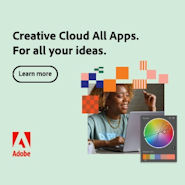 Adobe Creative Cloud Black Friday Angebot
Adobe Creative Cloud Black Friday Angebot